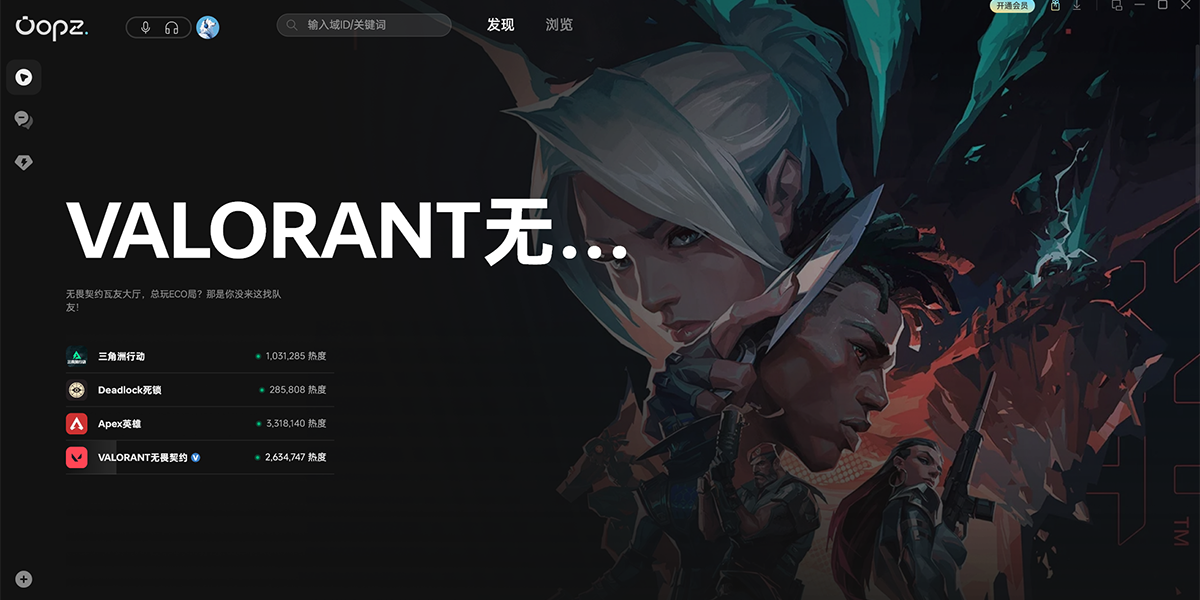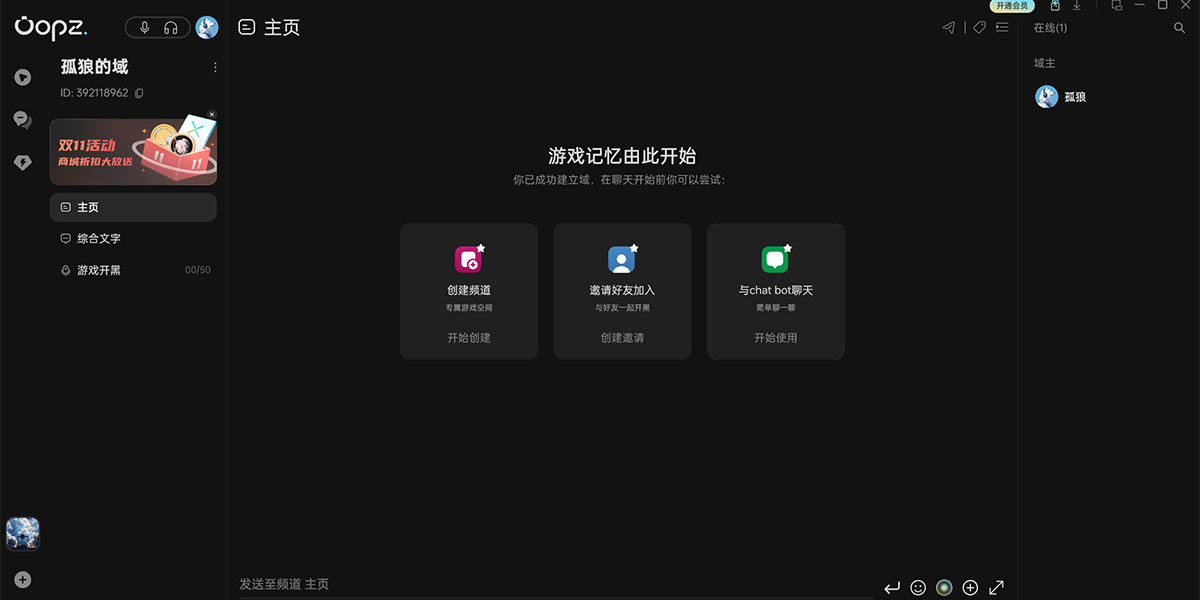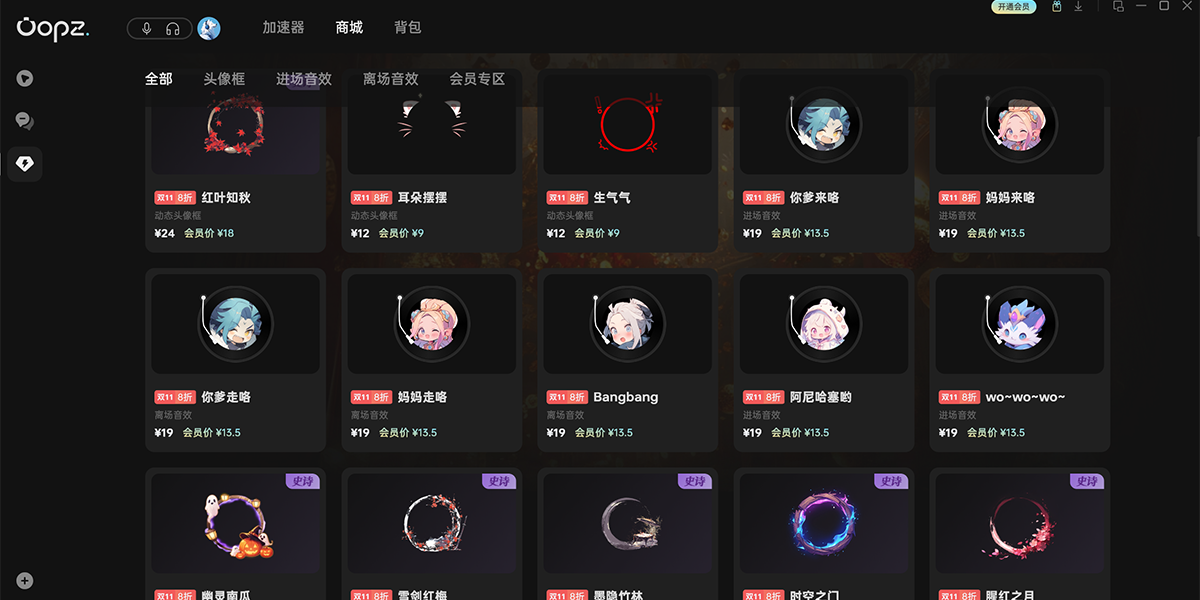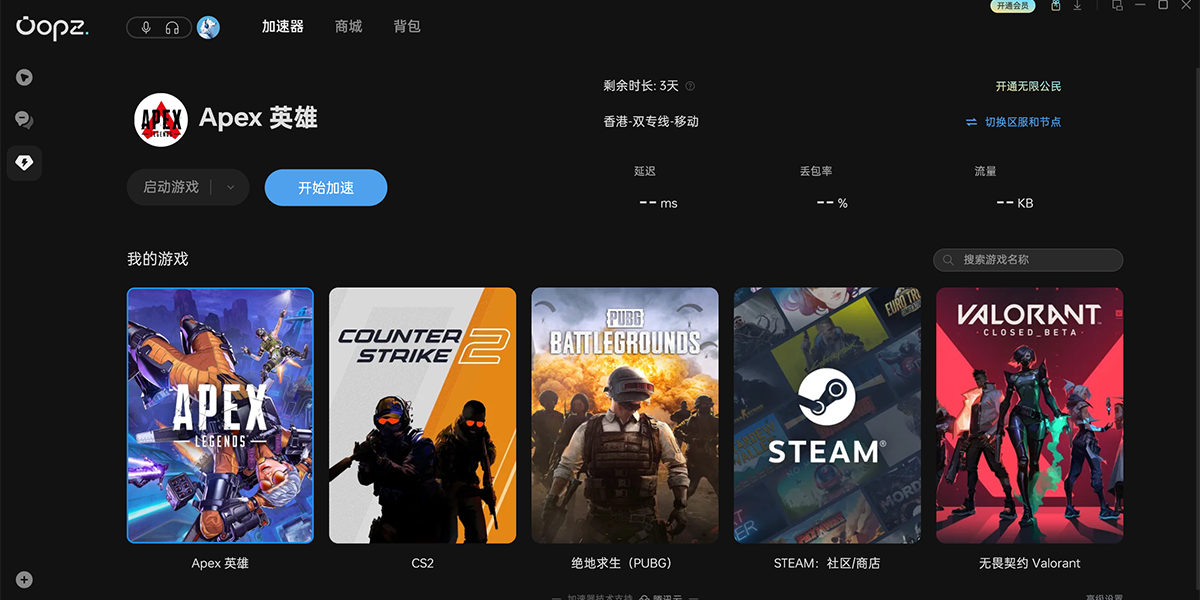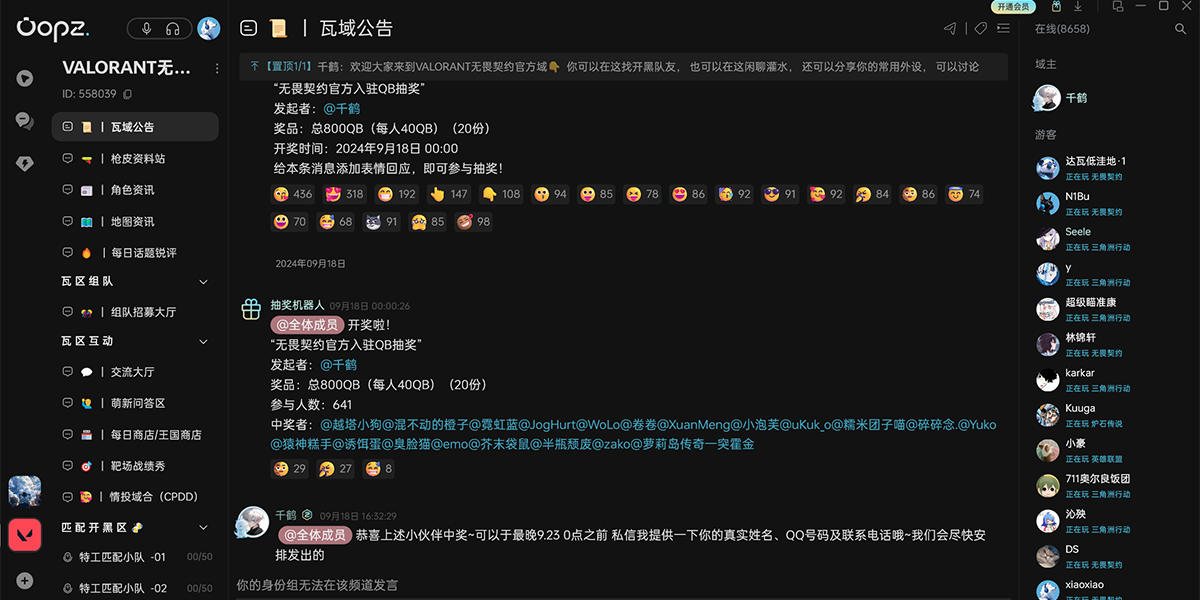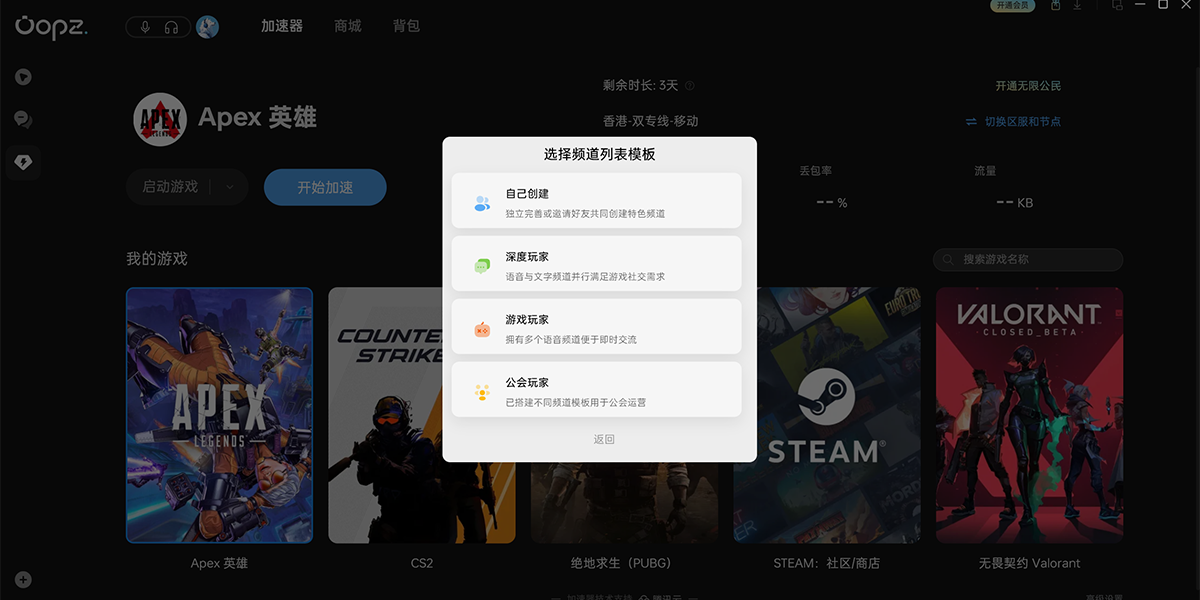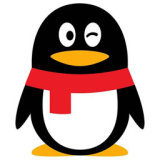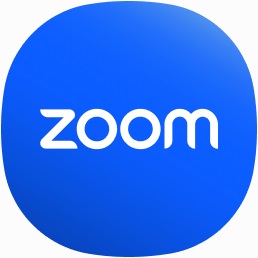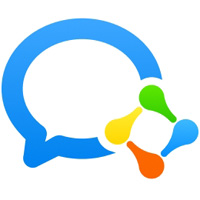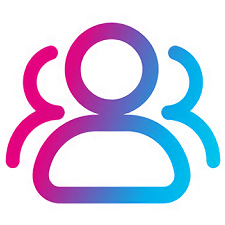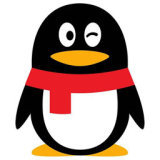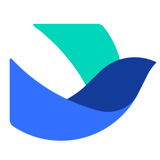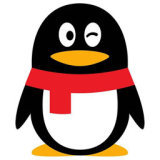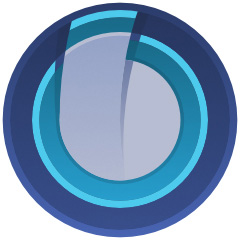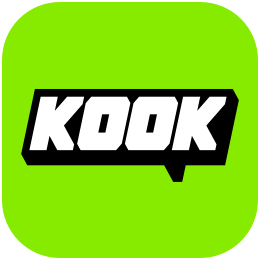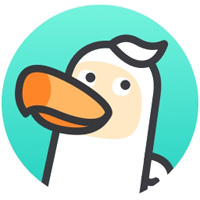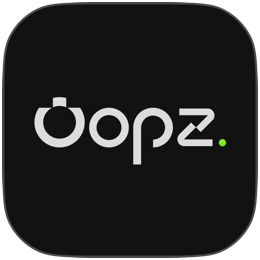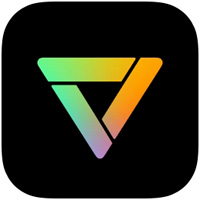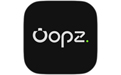
Oopz游戏语音软件
- 版本:v1.3.0
- 大小:225MB
- 更新:2025-12-03
- 下载:8594次
- 语言:简体中文
- 授权:免费
-
评分:

- 系统:winall/win7/win10/win11
软件简介
 Oopz致力于打造一个足够好用的游戏语音软件,让玩家可以享受纯粹流畅的开黑环境。通过实现低内存、低性能损耗、高音质、极简易上手的UI设计来提升玩家的使用体验。除此之外,Oopz也致力于增加玩家在游戏前、游戏中以及游戏后的开黑趣味性,让玩家在游戏的碎片化时间也能和朋友开展简单却有趣的实时互动。
Oopz致力于打造一个足够好用的游戏语音软件,让玩家可以享受纯粹流畅的开黑环境。通过实现低内存、低性能损耗、高音质、极简易上手的UI设计来提升玩家的使用体验。除此之外,Oopz也致力于增加玩家在游戏前、游戏中以及游戏后的开黑趣味性,让玩家在游戏的碎片化时间也能和朋友开展简单却有趣的实时互动。
而在未来,我们目标完善Oopz社区,让游戏玩家可以基于游戏这同一个爱好,在任何领域都展开深度的交友社交活动,搭建起一个个有趣的社区。除此之外,我们同样致力于让每一位玩家都有一个属于自己的独一无二的AI助理,在这个虚拟世界里他/她可以是一位管家,服务每一位玩家享受在Oopz的社交体验。

Oopz,一款游戏开黑语音工具。AI降噪强大、音质好、延迟低、简洁无广,致力于让游戏连接彼此,享受游戏开黑乐趣。
Oopz能带给你什么:
【语音通话】免费支持AI降噪,192kbps高质量语音、低延迟、回声消除等语音功能
【极简高效】简洁无广告,交互体验Max,占用低,更舒适的游戏开黑体验
【屏幕共享】支持1080P、60帧屏幕共享,随时随地与好友分享快乐“镜头”
【多端互联】支持移动端与PC端(客户端/网页端)多端同时登录
软件功能:
【CHAT BOT】
你的专属百科全书,聊天机器人会帮你解锁更多新奇内容,只需向我们的聊天机器人发出相应的问题或指令,就能了解更多有趣的游戏和娱乐内容。
【性能优化】
提升游戏语音体验,最低占用30m内存,低延迟,不掉帧,无广告
【语音详情页】
更有趣的交互体验 更多样的交互方式记录你与好友开黑的点点滴滴
【本地伴奏】
播放和分享自己的音乐让游戏的碎片化时间不再单调
更多功能敬请期待
【lmage Bot】
图片机器人是一款智能绘画工具,只要输入你想到的文字,就能通过人工智能产出相对应图片
【PDA】
智能虚拟助手,为用户提供各种服务和支持,如提供游戏出装思路、游戏攻略和情感建议等
软件亮点:
1、低占用高音质的实时通话体验
Oopz运行过程中最低占用30m内存,支持针对不同网络环境的优化调整,及时分辨通话质量,一键回归语音所在域,具备降噪、回声消除的功能,还原高质量即时通话体验。
2、语音与社区相辅相成
用户可以基于游戏这同一个爱好,在任何领域都展开深度的交友社交活动,搭建起一个个有趣的社区,而不必在多种平台之间来回切换。用户可以自由填充游戏攻略和教程,通过彼此不断地交流更好地了解游戏玩法和技巧,从交流中获得志同道合的小伙伴。在游戏前后的碎片化时间,用户可以在语音频道和好友不间断聊天的同时,自由在不同域和文字频道间切换,感受丰富的社区内容。
3、全面的交互功能和个性化体验
支持“语音频道”和“文字频道”并行,实现了聊天记录的永久储存功能,用户可以随时上传游戏精彩瞬间,支持图片传输,用户可以更加轻松打造文字和语音聊天结合的社区,完善了社区保留过往社交记录的核心属性。除此之外,强调了“语音聊天”作为产品核心功能的交互体验,独创的将调音台放在了客户端左上角,用户可以更加快速方便的进行语音设置。
Oopz为用户提供了个性化的使用体验,域主可以自由编辑命名域内不同成员的身份,在不同的使用场景下更贴合用户需求;用户可以上传动态头像与横幅等,相对于传统模式赋予用户更多偏好选择。
4、AI聊天机器人
AI的应用代替传统搜索引擎,它能够理解人类的语言并生成类似于人类的响应,只需向聊天机器人发出相应的问题或指令,就能了解更多有趣的游戏和娱乐内容。同时,聊天机器人也能给用户提供丰富的情绪价值,成为用户毫无保留可以信任的倾诉对象。
5、开黑趣味性
Oopz致力于增加游戏语音的趣味性,因此为语音频道内的玩家提供了更多的交互方式,在游戏等待时间等碎片化时间,可以向好友们扔出不同的表情来对好友们游戏内的表现进行表扬或批评。同时,Oopz也记录了你与每一位好友的累积开黑时常,结合文字频道历史消息的保留,共同记录你们共同开黑的那些时光。
Oopz游戏语音软件软件特色
Oopz游戏语音软件安装步骤
Oopz游戏语音软件官方电脑端更新日志
Oopz游戏语音软件官方电脑端使用方法
Oopz游戏语音软件官方电脑端常见问题
小编寄语
Oopz为用户提供便捷高效的游戏语音方式和清晰稳定的通话质量,无任何广告,专注于服务游戏玩家的沉浸式开黑,带给用户超预期的使用体验。
相关专题

-
查看下载
 09电竞平台官方版 游戏助手 | 2025-12-31 09电竞平台官方版是一款以DOTA和魔兽争霸RPG为主的游戏对战竞技平台。软件致力于为玩家营造一个有快乐、有激情、有分享的游戏平台。09电竞平台官方版积分算法公正,制度审核合理,为用户倾力打造了全新的游戏体验。
09电竞平台官方版 游戏助手 | 2025-12-31 09电竞平台官方版是一款以DOTA和魔兽争霸RPG为主的游戏对战竞技平台。软件致力于为玩家营造一个有快乐、有激情、有分享的游戏平台。09电竞平台官方版积分算法公正,制度审核合理,为用户倾力打造了全新的游戏体验。 -
查看下载
 发条总动员手游电脑版 飞行射击手游 | 2025-12-31 《发条总动员》是一款复古橡皮管风格飞行弹幕射击手游。游戏将生动诙谐的漫画笔触与炫目战斗完美融合,玩家通过单指操作战机极限闪避弹幕狂潮,体验紧张刺激的闪避快感。变幻莫测的肉鸽元素,提供多种技能自由搭配、流派随心定义,每局冒险随机变化且惊喜不断;玩家可挑战500+怪诞反派首领,突破地狱级Boss阵容及多样弹幕模式,成就非凡战绩。全员角色采用无废卡设计,各具独特技能激发无尽战斗潜能;双人社交组队玩法支持与好友默契配合,重拾“小霸王”时光的纯粹快乐,共同探索光怪陆离的漫画异世界!
发条总动员手游电脑版 飞行射击手游 | 2025-12-31 《发条总动员》是一款复古橡皮管风格飞行弹幕射击手游。游戏将生动诙谐的漫画笔触与炫目战斗完美融合,玩家通过单指操作战机极限闪避弹幕狂潮,体验紧张刺激的闪避快感。变幻莫测的肉鸽元素,提供多种技能自由搭配、流派随心定义,每局冒险随机变化且惊喜不断;玩家可挑战500+怪诞反派首领,突破地狱级Boss阵容及多样弹幕模式,成就非凡战绩。全员角色采用无废卡设计,各具独特技能激发无尽战斗潜能;双人社交组队玩法支持与好友默契配合,重拾“小霸王”时光的纯粹快乐,共同探索光怪陆离的漫画异世界! -
查看下载
 暗黑破坏神III 动作冒险游戏 | 2025-12-31 暗黑破坏神III是暴雪官方发行的一款大型角色扮演游戏。该版本是“暗黑破坏神2”的续作。游戏故事发生于《暗黑破坏神2》的20年之后一个黑暗的魔幻世界:神圣之殿。
暗黑破坏神III 动作冒险游戏 | 2025-12-31 暗黑破坏神III是暴雪官方发行的一款大型角色扮演游戏。该版本是“暗黑破坏神2”的续作。游戏故事发生于《暗黑破坏神2》的20年之后一个黑暗的魔幻世界:神圣之殿。 -
查看下载
 暗黑破坏神III最新版 动作冒险游戏 | 2025-12-31 天极下载站提供暗黑破坏神III官方最新版免费下载,暗黑破坏神III电脑版下载服务。暗黑破坏神III是著名动作角色扮演游戏《暗黑破坏神2》的续作,《暗黑破坏神III》将像前作一样是一款动作角色扮演游戏。喜欢暗黑破坏神III的家人们快来天极下载站体验,此软件已通过安全检测,无捆绑!
暗黑破坏神III最新版 动作冒险游戏 | 2025-12-31 天极下载站提供暗黑破坏神III官方最新版免费下载,暗黑破坏神III电脑版下载服务。暗黑破坏神III是著名动作角色扮演游戏《暗黑破坏神2》的续作,《暗黑破坏神III》将像前作一样是一款动作角色扮演游戏。喜欢暗黑破坏神III的家人们快来天极下载站体验,此软件已通过安全检测,无捆绑! -
查看下载
 魔兽世界经典怀旧服 角色扮演游戏 | 2025-12-31 天极下载站提供魔兽世界怀旧服官方最新版免费下载,魔兽世界怀旧服电脑版下载服务。魔兽世界怀旧服官方版是(World of Warcraft)暴雪娱乐所制作的一款大型在线多人角色扮演类MMORPG网络游戏。喜欢魔兽世界怀旧服的家人们快来天极下载站体验,此软件已通过安全检测,无捆绑!
魔兽世界经典怀旧服 角色扮演游戏 | 2025-12-31 天极下载站提供魔兽世界怀旧服官方最新版免费下载,魔兽世界怀旧服电脑版下载服务。魔兽世界怀旧服官方版是(World of Warcraft)暴雪娱乐所制作的一款大型在线多人角色扮演类MMORPG网络游戏。喜欢魔兽世界怀旧服的家人们快来天极下载站体验,此软件已通过安全检测,无捆绑! -
查看下载
 魔兽世界电脑版 角色扮演游戏 | 2025-12-31 天极下载站提供魔兽世界电脑版官方最新版免费下载,魔兽世界电脑版下载服务。《魔兽世界》是一个大型多人在线角色扮演游戏[MMORPG]。在《魔兽世界》中,数以千计的玩家可以共同在一个广袤无边、千奇百怪的世界中探险,他们可以与其他玩家交朋友,与凶猛的怪兽作战,并且可以遇到无数充满乐趣和挑战的任务。 喜欢魔兽世界电脑版的家人们快来天极下载站体验,此软件已通过安全检测,无捆绑!
魔兽世界电脑版 角色扮演游戏 | 2025-12-31 天极下载站提供魔兽世界电脑版官方最新版免费下载,魔兽世界电脑版下载服务。《魔兽世界》是一个大型多人在线角色扮演游戏[MMORPG]。在《魔兽世界》中,数以千计的玩家可以共同在一个广袤无边、千奇百怪的世界中探险,他们可以与其他玩家交朋友,与凶猛的怪兽作战,并且可以遇到无数充满乐趣和挑战的任务。 喜欢魔兽世界电脑版的家人们快来天极下载站体验,此软件已通过安全检测,无捆绑!
 天极下载
天极下载